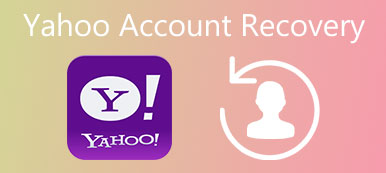In dieser digitalen Welt ist Windows PC eine der wichtigsten Technologien. Obwohl wir unsere Smartphones nicht verlassen können, benötigen viele wichtige Aktivitäten noch einen Computer. Zum Beispiel verlassen wir uns immer noch auf Windows-PCs, um verschiedene Aufgaben am Arbeitsplatz zu erledigen. Das bedeutet, dass unsere Computer viele wichtige Informationen enthalten. Daher legen wir normalerweise ein Anmeldekennwort fest, um sie zu schützen. Was ist, wenn Sie das Windows 8-Kennwort vergessen? Mach dir keine Sorgen! Es ist nicht das Ende der Welt. Wir zeigen Ihnen mehrere Möglichkeiten, um das Windows 8-Kennwort im Detail wiederherzustellen. Wenn Sie unseren Anleitungen folgen, können Sie Ihr Passwort zurückerhalten und wie gewohnt problemlos auf Ihren Computer zugreifen.

- Teil 1: Benutzerpasswort über den Windows-Kennworthinweis abrufen
- Teil 2: Schätzt Ihr Windows-8-Kennwort
- Teil 3: Setzen Sie das Windows 8-Kennwort zurück
Teil 1. Benutzerpasswort über Windows-Kennwort erhalten
Der Windows-Kennworthinweis ist eine einfache Methode zum Wiederherstellen des Windows-8-Kennworts. Wenn Sie ein Kennwort für Ihren Windows 8-Computer festlegen, werden Sie von Microsoft aufgefordert, einen Kennworthinweis zu erstellen, damit Sie das vergessene Windows-Kennwort abrufen können. Es ist nicht mit Ihrem Passwort identisch, könnte jedoch helfen, das Passwort abzurufen.
Im Allgemeinen wird der Kennworthinweis nicht angezeigt. Wenn Sie oder jemand ein falsches Windows-Kennwort eingeben, wird es angezeigt. Mit dem Passwort-Link kann nicht versprochen werden, das vergessene Windows 8-Passwort wiederzuerlangen, aber es lohnt sich.
Um die Erfolgsquote zu erhöhen, haben wir einige Tipps zum Einstellen des Kennworthinweises.
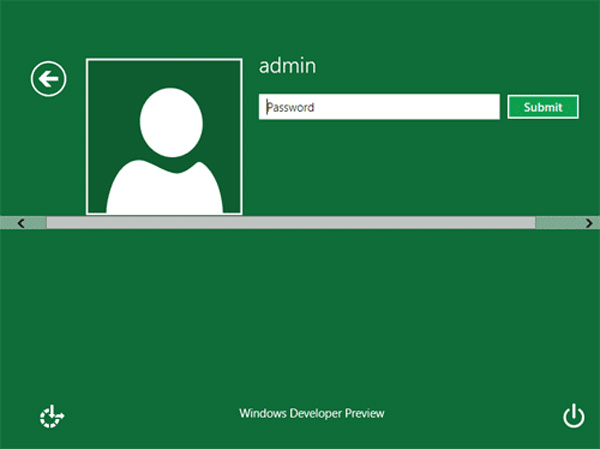
1. Zunächst sollten starke Links zu Ihrem Windows-8-Kennwort vorhanden sein. Beispielsweise verwenden Sie das Kennwort Ihrer E-Mail als Windows 8-Kennwort. Dann ist das E-Mail-Konto der beste Kennworthinweis.
2. Wenn Sie Ihr Windows-8-Kennwort ändern, sollten Sie gleichzeitig den Kennworthinweis aktualisieren.
3. Sagen Sie nicht, wie Ihr Windows-8-Kennwort lautet. Wenn Sie Ihre Telefonnummer beispielsweise als Windows-Kennwort verwenden, ist die Eingabe der Telefonnummer in das Feld für die Kennworthinweise keine gute Wahl.
Wenn der Kennworthinweis fehlschlägt, müssen Sie auf andere Weise versuchen.
Teil 2. Vermutungen bei Ihrem Windows-8-Kennwort
Vermutungen über Ihr Windows 8-Passwort erraten? Es klingt wie ein Witz, aber ich bin serös. Wenn Sie sich an den Technologie-Support wenden, wenn Sie Ihr Windows-Kennwort vergessen haben, raten sie als Erstes, zu raten und sich zu merken.
Kann das vergessene Passwort erfolgreich erraten werden? Die Antwort lautet ja, weil unser Gedächtnis tatsächlich besser ist als gedacht. Normalerweise verwenden wir die Zahlen, die wir kennen, als Windows-Kennwort. Es gibt daher einige Hinweise, die Ihnen beim Ermitteln des Kennworts helfen.
1. Beinhaltet es einen Geburtstag wie Ihren, den Ihres Freundes, Ihrer Familienmitglieder, Ihres Kindes oder Ihres Ehepartners?
2. Gibt es Zeichen, die mit Ihrem Namen, dem Namen Ihres Lehrers, dem Namen Ihres Kindes, Ihrem Haustier usw. zusammenhängen?
3. Geht es um Ihr Interesse oder Ihr Lieblingsessen, Ihren Prominenten, Ihren Sportstar oder Ihren Film?
4. Viele Menschen bevorzugen es, ihre eigenen Telefonnummern oder das Telefon eines anderen als Windows-Passwort zu verwenden.
5. Oder das Passwort enthält einen Ort, der für Sie wichtig ist, wie Heimatadresse, Lieblingsstadt oder ein denkwürdiger Ort.
Dies sind nur einige Ideen, die beim Wiederherstellen des Windows 8-Kennworts helfen sollen.
Teil 3. Setzen Sie das Windows 8-Kennwort zurück
Situation 1: Verwenden eines Microsoft-Kontos
Eine der wichtigsten Änderungen in Windows 8 besteht darin, sich mit einem Microsoft-Konto beim Betriebssystem anzumelden. Das bedeutet, dass Sie das Windows-8-Kennwort online mit einem Microsoft-Konto wiederherstellen können.
Schritt 1. Besuchen Sie account.live.com/password/reset in Ihrem Browser, wählen Sie die Option "Ich habe mein Passwort vergessen" und klicken Sie auf "Weiter", um die nächste Seite zu öffnen.
Schritt 2. Geben Sie die mit dem Microsoft-Konto verknüpfte E-Mail-Adresse in das Feld ein, füllen Sie das Captcha-Feld entsprechend dem Bild aus und klicken Sie auf "Weiter", um fortzufahren.
Schritt 3. Wählen Sie eine Möglichkeit zur Überprüfung Ihrer Identität aus, z. B. Telefonnummer oder E-Mail-Adresse. Sobald Sie auf die Schaltfläche "Code senden" klicken, erhalten Sie eine Nachricht oder eine E-Mail von Microsoft, die den Bestätigungscode enthält.
Schritt 4. Geben Sie den Code in das Feld ein und klicken Sie auf "Weiter", um die Seite zum Zurücksetzen des Passworts zu öffnen. Geben Sie dann ein neues Passwort ein und geben Sie es erneut ein. Klicken Sie auf "Weiter", um es zu vervollständigen. Dieses Mal können Sie sich in Windows 8 mit dem neuen Passcode anmelden.
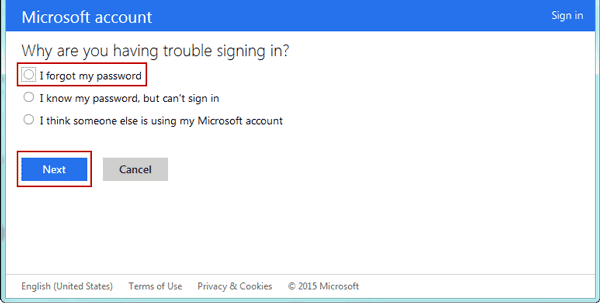
Situation 2: Verwenden des besten kostenlosen Windows-Kennwortwiederherstellungsprogramms
Die ultimative Lösung zum Wiederherstellen des Windows 8-Kennworts ist Tipard Windows Password Reset. Es ist ein einfaches Tool, um Ihr Windows 8-Kennwort in einer Umgebung vor der Installation zurückzusetzen, sodass aktuelle Informationen und Dateien auf Ihrem Computer verlustfrei sind. Darüber hinaus gibt es zwei Möglichkeiten, wie Sie Ihren Windows-Passcode zurückholen können, die startfähige DVD und das USB-Laufwerk.
So stellen Sie das Windows-8-Kennwort mit einer startfähigen DVD wieder her
Schritt 1. Installieren Sie das Windows 8-Kennwortwiederherstellungstool
Laden Sie Windows Password Reset auf einem zugänglichen Computer herunter und installieren Sie es. Führen Sie dann das Programm aus, wenn Sie das Windows 8-Kennwort vergessen haben.
Schritt 2. Erstellen Sie eine startfähige DVD für die Wiederherstellung des Windows 8-Passcodes
Wenn Sie einen bootfähigen USB-Stick erstellen möchten, können Sie mit dem nächsten Schritt fortfahren. Legen Sie eine leere DVD in das DVD-Laufwerk ein und klicken Sie auf der Hauptoberfläche auf "Kennwort-Reset-CD / DVD erstellen". Und warten Sie, bis der Vorgang abgeschlossen ist.
Schritt 3. Erstellen Sie ein USB-Laufwerk, um das Windows-8-Kennwort wiederherzustellen
Schließen Sie einen USB-Flash an und formatieren Sie ihn. Drücken Sie dann die Option "USB-Flash-Laufwerk zum Zurücksetzen des Kennworts erstellen". Wenn das bootfähige USB-Laufwerk fertig ist, entfernen Sie das USB-Laufwerk.
Schritt 4. Stellen Sie Ihr Windows-8-Kennwort mit einem Klick wieder her
Legen Sie die bootfähige DVD oder das USB-Laufwerk in Ihren Windows 8-Computer ein und starten Sie Ihren Computer neu. Das Fenster zum Zurücksetzen des Windows-Kennworts wird automatisch angezeigt, bevor Sie das Betriebssystem aufrufen. Wählen Sie Ihr Windows 8-Konto in der Liste aus und klicken Sie auf die Schaltfläche "Kennwort zurücksetzen". Dann können Sie ein neues Passwort ablegen und auf "OK" klicken, um es zu bestätigen.
Entfernen Sie das startfähige DVD- oder USB-Laufwerk von Ihrem Computer. Starten Sie jetzt Ihren Computer neu und melden Sie sich mit dem neuen Kennwort an.
Fazit
In diesem Lernprogramm haben wir einige Ideen zum Wiederherstellen des Windows-8-Kennworts. Wenn Sie sich nicht an Ihrem Windows 8 anmelden können, können Sie zuerst den Kennworthinweis ausprobieren oder Ihren Passcode erraten. Wenn dies nicht möglich ist, kann das Microsoft-Konto hilfreich sein. Obwohl viele Leute sich darüber beschweren, dass Windows 8 das schlechteste Update von Microsoft war, ist es eine große Verbesserung, dass Benutzer das Kennwort mithilfe des Microsoft-Kontos zurücksetzen könnten. Eine andere einfache Möglichkeit, Ihren Windows 8-Passcode zurück zu bekommen, ist Tipard Windows Password Reset. Wie Sie sehen, kann dieses Programm Ihnen helfen, das Windows-Kennwort schnell zurückzusetzen. Und wir hoffen, dass unsere Guides nützlich sind, um die Probleme loszuwerden.